Hier eine Anleitung wie man das Home-Verzeichnis auf eine NTFS Partition kopiert, damit Linux und Windows auf das selbe User-Verzeichnis (Eigene Dateien) zugreifen.
Diese Anleitung bezieht sich auf ZorinOS, ich habe keine Ahnung ob es bei anderen Linux-Distributionen Abweichungen gibt.
In vielen älteren Anleitungen steht, dass dafür NTFS-3G notwendig ist, also mal fix über die Konsole installiert...
sudo apt update
sudo apt-get install -y ntfs-3g
Dann ist wohl auch noch dies wichtig...
sudo chmod +s /bin/ntfs-3g
Nun braucht man noch seine User-ID und Gruppen-ID, bei mir in beiden Fällen die 1000
So bekommt man diese über den Terminal heraus (Username gegen den entsprechenden Name vom Benutzerkonto ersetzen)
User-ID
id -u Username
Gruppen-ID
id -g Username
Wenn man diese Vorbereitung getroffen hat, kann man nun seine NTFS Partition (da Windows ja nicht mit Ext4 umgehen kann) mit den benötigten Rechten einbinden. (Quelle)
Start > Systemwerkzeuge > Laufwerke
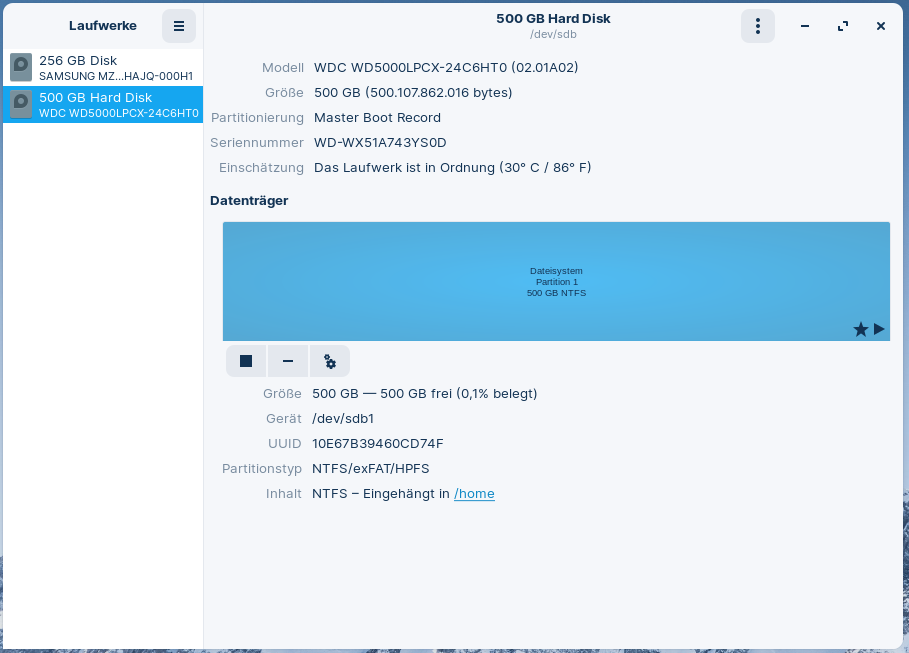
Auf das Symbol mit den Zahnrädern klicken und "Einhängeoption bearbeiten" wählen
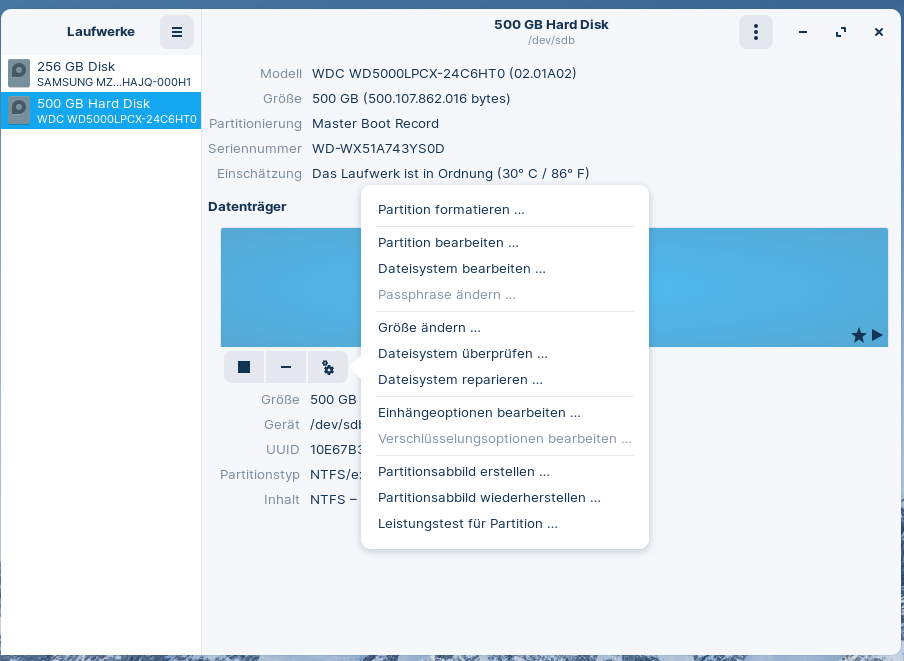
Diese Änderungen vornehmen
- Vorgabe der Benutzersteuerung = deaktivieren
- Haken bei "Beim Systemstart einhängen" ist ganz wichtig
- Haken bei "In der Benutzerschnittstelle anzeigen" ist optional
Nun geht es im unteren Bereich weiter
in dem Feld wo nosuid,nodev,nofail,x-gvfs-show steht muss nun wie in der Quelle beschrieben noch die uid, gid und umask=0022 hinzugefügt werden. Bei mir sind uid und gid wie oben beschrieben die 1000, welche bei anderen abweichend sein können.
Einhängepunkt: muss erst mal /mnt/Dateien sein (wichtig wegen der ersten Anleitung zwecks Daten kopieren)
Identifizieren als: kann man entweder UUID=....... auswählen oder die Eintragung so lassen
Dateisystem: auto (oder wenn es nicht funktioniert ntfs-3g)
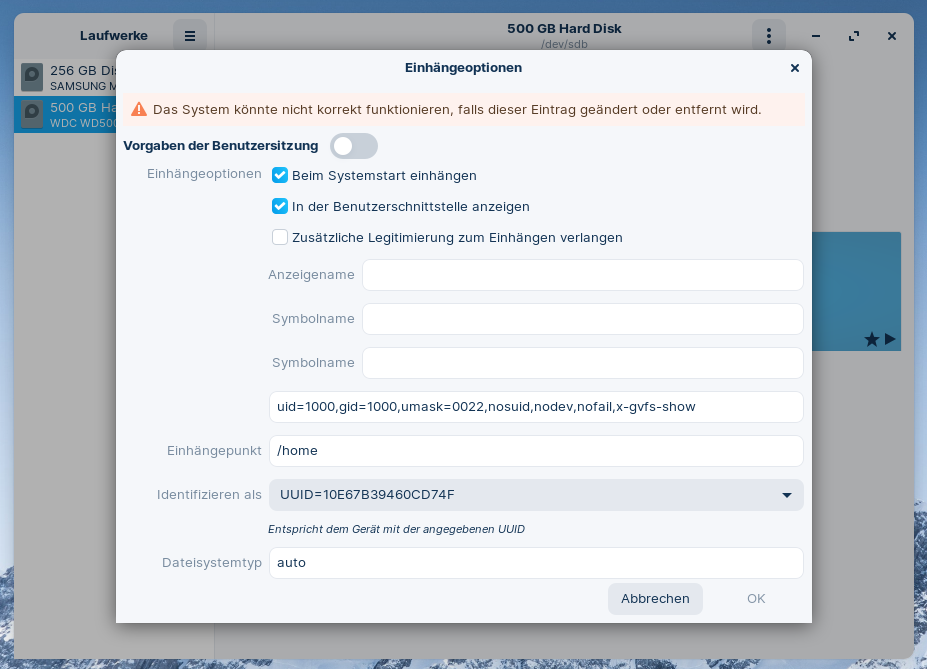
Änderungen übernehmen, mit Passwort bestätigen und das Laufwerk neu einhängen oder Rechner neustarten.
Danach sollte man in neuen Home Verzeischnis auf der NTFS Partition seine richtigen Berechtigungen haben
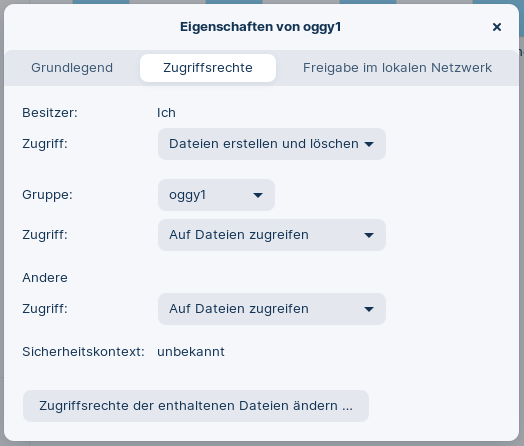
Und nun kann man wie oben beschrieben seine Daten kopieren...
sudo rsync -avx --progress /home/* /mnt/Dateien/
Ist man damit fertig dann Punkt 5. Einhängepunkt: (der rot markierte Text) wie auf dem Bild in /home abändern.
Nach einem Neustart sollte nun wieder alles beim Alten sein und wenn man nun Windows bootet dann sollte man auf die Eigenen Daten von Linux zugreifen können.
Wenn das Laufwerk die Partition bei Windows als Laufwerk D: eingebunden ist, dass findet man die Dateien, welche bei Linux unter /home/Benutzername liegen bei Windows unter D:/Benutzername
Nun kann man dort seine Daten zusammenführen und Windows den neuen Pfad zum automatischen Ablegen angeben.
WICHTIG
Bei Windows muss der Haken bei "Schnellstart aktivieren" entfernt werden.
Die Ordner "Desktop" und "Arbeitsplatz" sollten weiter getrennt bleiben, ansonsten hat man bei Windows seine Linux Verknüpfungen und bei Linux seine Windows Verknüpfungen. Wem es nicht stört, der sollte dann den Ordner "Desktop" in "Arbeitsplatz" zusammenführen und Windows sagen, dass diese jetzt "Arbeitsplatz" heißt.